Регистрация решения в Личном кабинете
Glossary Item Box
Зарегистрировать новое решение в Личном кабинете можно на любом этапе разработки. Для этого необходимо перейти в раздел [Приложения] и нажать на кнопку [Добавить приложение]. После регистрации приложение появится в списке приложений раздела [Приложения] (рис. 1).
Рис. 1. — Список приложений в Личном кабинете
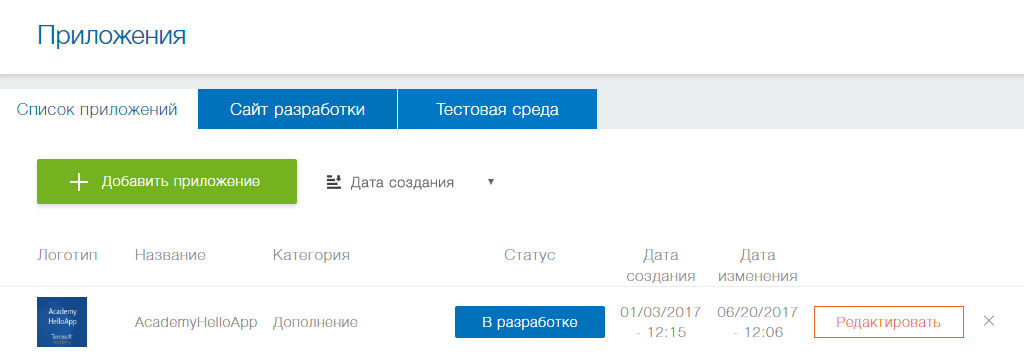
На странице редактирования приложения отображается заголовок с именем приложения и его статус. Статус — стадия жизненного цикла партнерского решения. Решение может обладать одним из статусов:
- В разработке — начальный статус любого партнерского решения. Продукт находится в разработке и недоступен посетителям Marketplace.
- На верификации — продукт отправлен на публикацию разработчиком и находится на рассмотрении службы поддержки Marketplace. Один из этапов процесса верификации — проверка загруженных пакетов приложения на совместимость с базовыми продуктами Creatio. Заявленная совместимость приложения должна быть реализована и протестирована разработчиком.
- Внесены изменения — изменения в продукте отправлены на публикацию разработчиком и находятся на рассмотрении службы поддержки Marketplace. Одним из этапов процесса рассмотрения является проверка соответствия внесенных разработчиком изменений основным требованиям к приложениям.
- Опубликован — продукт верифицирован и опубликован в витрине решений Marketplace.
К СВЕДЕНИЮ
Статус устанавливается службой поддержки Marketplace и отображается только после регистрации продукта.
Страница редактирования приложения также содержит несколько вкладок, на которых сгруппированы основные свойства приложения. Любые изменения, внесенные на странице редактирования свойств приложения, доступны только для внутреннего использования и не видны посетителям Marketplace до момента публикации.
Общая информация
На вкладке [Общая информация] (рис. 2) размещены поля для заполнения основных свойств разрабатываемого приложения Creatio Marketplace.
Рис. 2. — Вкладка [Общая информация]
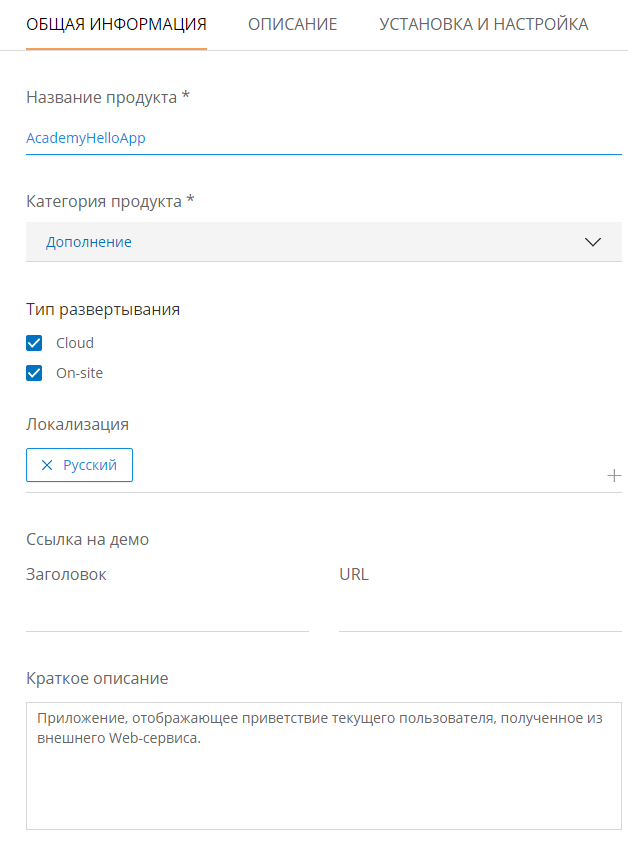
Свойства приложения, которые необходимо заполнить на этой вкладке:
[Название продукта]* — название, под которым решение будет опубликовано в Marketplace. Детальнее о том как правильно назвать продукт для публикации на Marketplace можно узнать в регламенте выпуска партнерских решений. Это обязательное свойство.
[Категория продукта]* — тип категории предоставляемого решения: коннектор, дополнение или программное решение.
Программное решение — партнерская конфигурация, разработанная на базе продуктов Creatio, закрывающая потребность конкретной индустрии и имеющая самостоятельную бизнес-ценность. Программное решение состоит из базового продукта, применяемого в качестве платформы для разработки, и дополнения, разработанного партнером для формирования уникальной ценности вертикального решения. Подробнее о создании программных решений можно ознакомиться в регламенте выпуска партнерских решений.
ВАЖНО
Программные решения могут быть разработаны и опубликованы исключительно организациями, имеющими статус Партнера Terrasoft.
Приложение — программное решение, которое расширяет функциональные возможности базовых продуктов Creatio и формирует дополнительную бизнес-ценность для клиента. Приложения для Creatio могут быть разработаны и опубликованы любой организацией или физическим лицом, в том числе организацией, не имеющей статус Партнера Terrasoft.
Приложения делятся на две подкатегории:
- Коннектор — приложение, которое объединяет Creatio с внешними сервисами и сторонними приложениями.
- Дополнение — приложение, которое дополняет базовый продукт Creatio новыми модулями, конфигурационными настройками и элементами системы.
К СВЕДЕНИЮ
Для использования коннектора или дополнения конечный пользователь должен иметь как минимум одну лицензию продукта Creatio.
[Тип развертывания]* — возможные варианты развертывания приложения. Доступно два варианта выбора (рис. 2):
- Cloud — продукт доступен для развертывания в облаке, в дата-центре Terrasoft.
- On-Site — продукт доступен для установки на собственных серверах клиента.
[Локализация] — перечень языков, на которые локализовано разработанное приложение. Возможен выбор нескольких языков.
[Ссылка на демо] — ссылка на демо-версию приложения Creatio с установленным разработанным решением.
[Краткое описание] * — краткое описание предоставляемого продукта. Его основная функциональность, решаемые задачи. Ограничение — 115 символов, включая пробелы.
[Логотип] * — логотип продукта, отображаемый в витрине Marketplace. Изображение корпоративного фона в формате .png, .gif, .jpg или .jpeg с разрешением 262 px по ширине и 216 px по высоте. Не белого цвета, желательно, в темных тонах. В нижней половине изображения необходимо отобразить логотип разработчика белым цветом.
* — Это поле обязательно для заполнения.
Описание
На вкладке [Описание] размещены текстовые поля для описания разрабатываемого приложения Creatio Marketplace (рис. 3). Также на вкладке размещены поля для добавления и настройки изображений (рис. 4).
Рис. 3. — Текстовые поля вкладки [Описание]
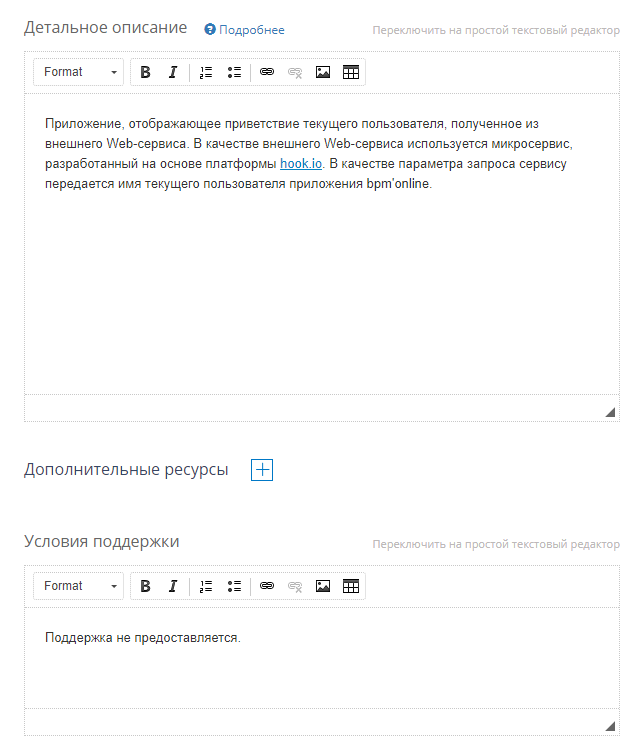
Рис. 4. — Графические поля вкладки [Описание]
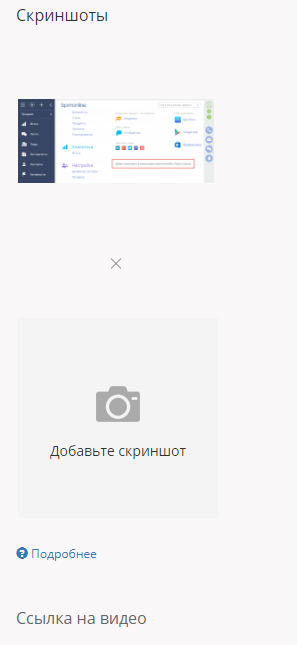
Свойства приложения, которые необходимо заполнить на этой вкладке:
[Детальное описание]* — детальное описание предоставляемого продукта. Соответствует основным требования и рекомендациям по написанию детального описания приложения Marketplace.
[Дополнительные ресурсы] — скрываемая группа полей, с помощью которых можно установить ссылки на сторонние ресурсы или загрузить файлы с описанием продукта.
[Условия поддержки]* — описание условий предоставления технической поддержки. Разработчик обязуется обеспечить техническую поддержку пользователей в рамках реализованной функциональности по электронной почте, телефону или любому другому каналу связи.
[Скриншоты]* — изображения с копиями экрана работающего приложения. Допустимые форматы — .png, .gif, .jpg или .jpeg. Минимальное разрешение 1024 px по ширине. Максимальный размер файла 20 МБ.
[Ссылка на видео] — ссылка на видеоролик, в котором описывается работа приложения.
* — Это поле обязательно для заполнения.
Установка и настройка
На вкладке [Установка и настройка] отображается информация об установке, нестройке приложения, а также о его совместимости с базовыми продуктами Creatio и требуемых настроек. (рис. 5, 6).
Рис. 5. — Установка и настройка приложения
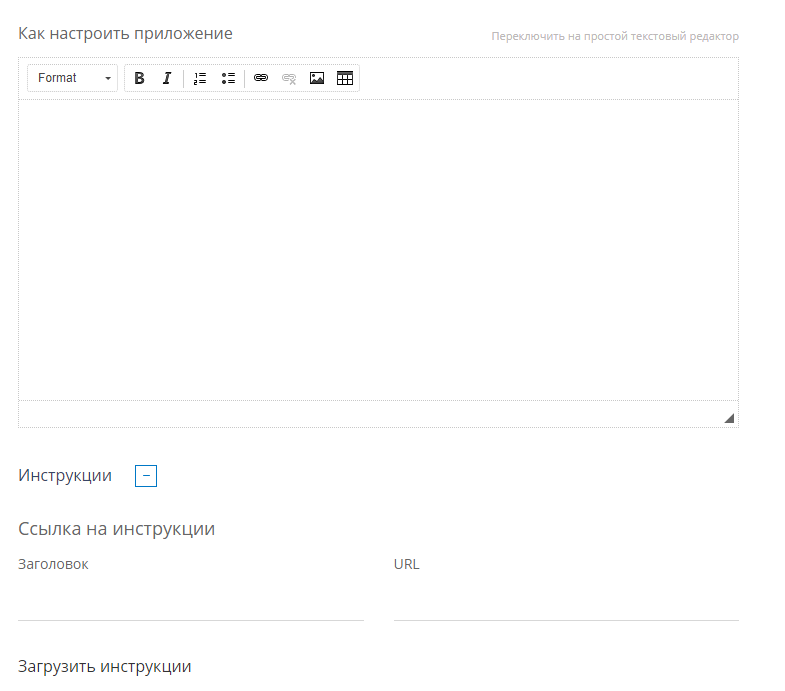
Рис. 6. — Совместимость приложения
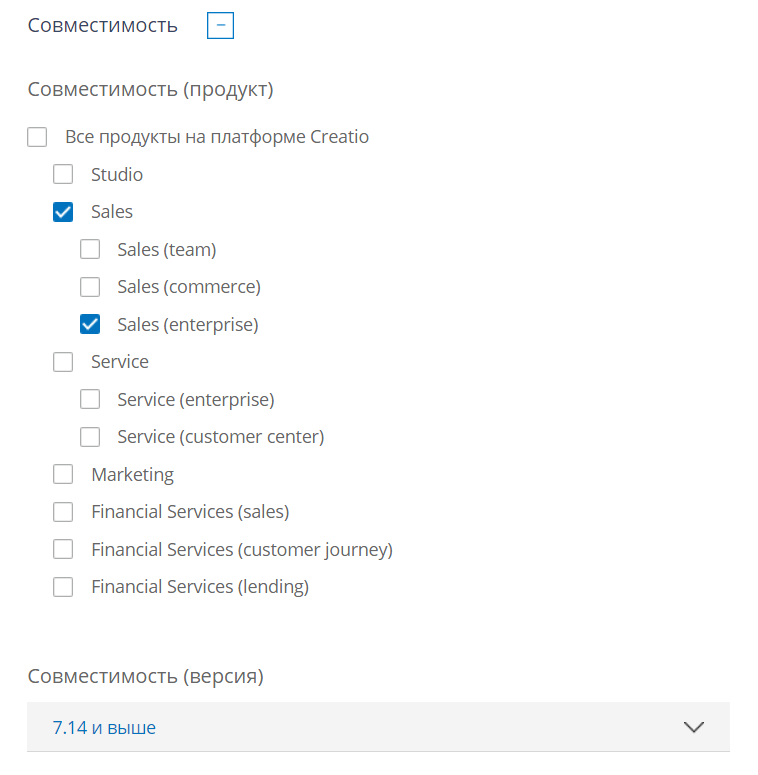
Свойства приложения, которые необходимо заполнить на этой вкладке:
[Как настроить приложение] — пошаговый алгоритм настройки приложения пользователем с нуля.
[Инструкции] — скрываемая группа полей, с помощью которых можно установить ссылки на сторонние ресурсы или загрузить файлы с описанием продукта.
[Совместимость] * — скрываемая группа полей, которая содержит варианты выбора продуктов Creatio, с которыми совместимо разрабатываемое приложение, а также версии этих продуктов. Также доступно поле, в котором можно добавить пользовательский комментарий о необходимости установки других решений.
* - Это поле обязательно для заполнения.
Пакеты и обновления
На вкладке [Пакеты и обновления] отображается информация о всех версиях пакетов и обновлений разрабатываемого решения (рис. 7). Для каждой записи отображается версия и статус обновления. На этой же вкладке размещается информация о лицензировании решения, если оно платное.
ВАЖНО
Нельзя добавить новую версию приложения до тех пор, пока предыдущая версия не опубликована.
Рис. 7. — Вкладка [Пакеты и обновления]
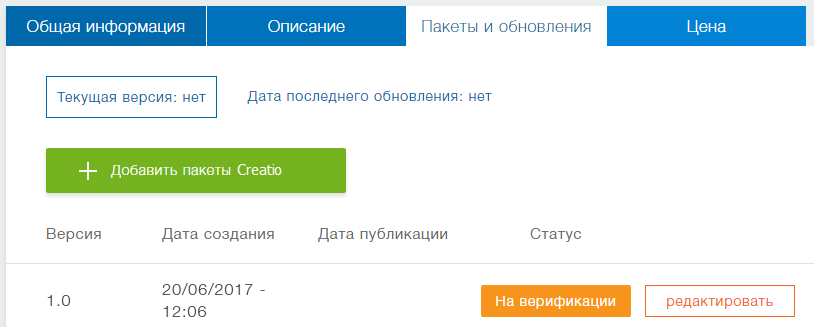
При добавлении нового пакета или редактировании свойств уже существующего отобразится страница редактирования свойств пакета или обновления (рис. 8).
Рис. 8. — Страница редактирования свойств пакета
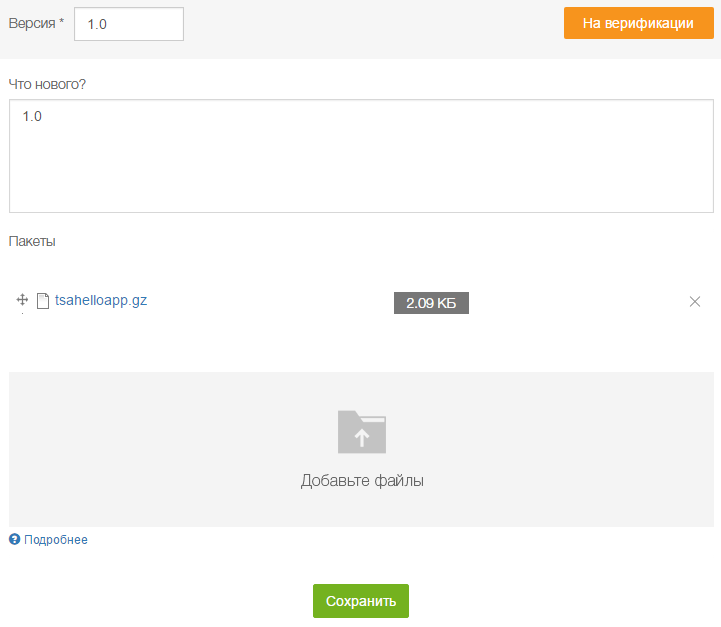
Основные свойства пакета:
[Версия] — версия приложения, обновления или пакета.
[Что нового] — краткое описание обновления.
[Пакеты] — список загруженных пакетов. Пакеты можно перемещать по списку или удалить.
[Добавить пакеты Creatio] — область загрузки архива пакетов. Допустимые расширения *.gz, *.zip, *.rar. Максимальный объем файла — 200 МБ.
[Управление лицензированием] — область добавления лицензируемых объектов и операций, а также выбора типа лицензии.
Цена
На вкладке [Цена] (рис. 9) размещены поля для указания разных вариантов стоимости разрабатываемого приложения Creatio Marketplace.
Рис. 9. — Вкладка [Цена]
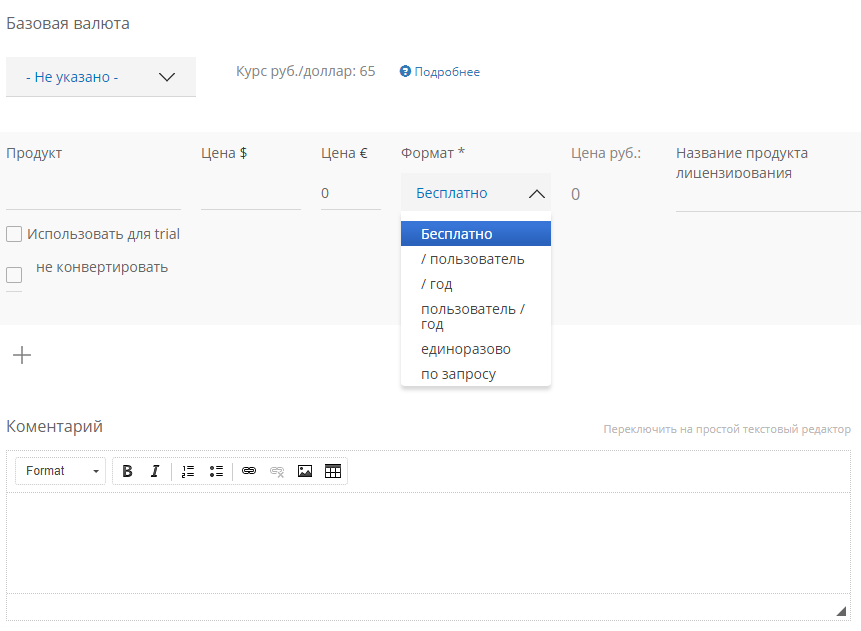
Свойства приложения, которые необходимо заполнить на этой вкладке:
[Базовая валюта] — базовая валюта Marketplace (по умолчанию установлен доллар). При этом валюта, которая будет отображаться в витрине для конечного пользователя, зависит от домена сайта, на который зашел клиент. Конвертация в национальные валюты происходит по коммерческому курсу Terrasoft.
[Продукт] — краткое описание предоставляемого продукта. Например, Sales Creatio, enterprise edition cloud.
[Цена] — количественное выражение стоимости продукта в зависимости от формата. Если поле [Цена] остается незаполненным, это подразумевает, что продукт в указанном формате бесплатен.
[Формат] — ценовая модель для предоставляемого продукта. Основные модели ценообразования платных решений:
- / год — стоимость использования продукта за год независимо от количества пользователей.
- единоразово — клиент оплачивает указанную сумму один раз и может пользоваться продуктом неограниченный срок независимо от количества пользователей.
- / пользователь — указанная цена умножается на количество именных пользователей продукта. Клиент может пользоваться продуктом неограниченный срок.
- пользователь / год — указанная цена умножается на количество именных пользователей продукта. Клиент оплачивает подписку сроком на один год и через год должен продлить подписку.
- по запросу — стоимость устанавливается по запросу.
[Комментарий] — комментарий разработчика по поводу его ценовой политики.












